xp系统一键驱散,如何使用一键驱散
- 更新日期:2018-05-01 作者:装机大师 来源:www.heiniu123.com
如何使用一键驱散?魔兽世界,是由著名游戏公司暴雪娱乐所制作的第一款网络游戏,属于大型多人在线角色扮演游戏。而多玩魔盒是一款非常实用的魔兽世界插件,可能很多的用户都不知道怎么使用,今天我们就来讲多玩魔盒一键驱散使用的方法了。
一键驱散怎么使用

一键驱散系统软件图解1
可以在一键驱散插件Decursive页面下载到最新版的Decursive。如果你使用了魔兽大脚插件,点击小地图附近的大脚图标或者ECS-大脚设置,打开大脚设置界面。进入团队工具并为“开启一键驱散(Decursive)”打上钩。
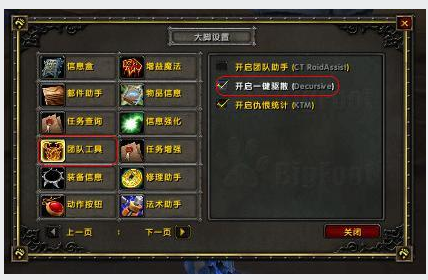
魔兽大脚系统软件图解2
一键驱散会在界面上显示一些与团队单位相同(包含宠物)数量的小格子,当某个单位中了可以被解除的DEBUFF,对应他的格子就会改变颜色同时在屏幕上出现警告。当警告出现后,玩家就可以鼠标点击格子来驱散对应单位身上的DEBUFF。
带有DEBUFF的单位:
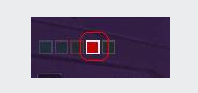
大脚插件系统软件图解3
有DEBUFF出现时:

一键驱散系统软件图解4
每个格子会有五种状态:
一般状态-单位安静的站在你身边并且没有中DEBUFF时就会显示此状态。颜色为浅红色。
超出距离-单位距离你过远(超出插件的检测范围)时会显示此状态。颜色为绿色。
潜行状态-单位使用了潜行技能时会显示此状态。颜色为浅绿色。
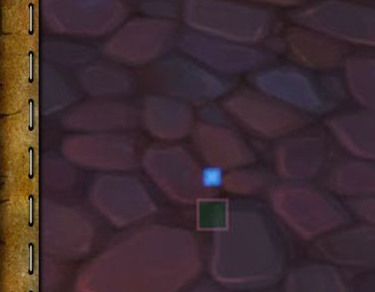
魔兽大脚系统软件图解5
左键DEBUFF-单位中了可以用左键解除的DEBUFF会显示此状态。颜色为红色。
右键DEBUFF-单位中了可以用右键解除的DEBUFF会显示此状态。颜色为蓝色。
左键DEBUFF-单位中了可以用左键解除的DEBUFF会显示此状态。颜色为红色。
Ctrl+左键DEBUFF-单位中了可以用Ctrl+左键解除的DEBUFF会显示此状态。颜色为橙色。
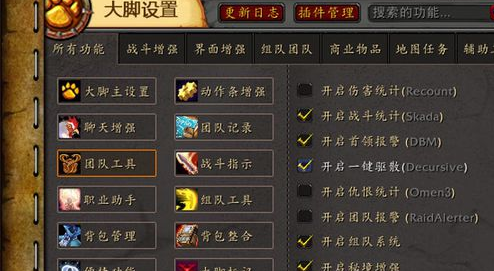
大脚插件系统软件图解6
关注并使用的两个主要状态是“左键DEBUFF”和“右键DEBUFF”。作为可驱散职业,你要做的就是观察格子的颜色,然后根据不同的颜色去点击鼠标左右键。
设置优先或者忽略解除DEBUFF的人员名单,CTRL+左键点击图中的位置,会弹出优先列表,而CTRL+右键则会弹出忽略列表。在优先/忽略列表中添加的名字将会影响到该单位的处理/检查优先级。换句话说,在表中的位置越靠前,关注程度也就越高。同样,他也会出现在你一键驱散格子的最前列。忽略表中的名字越靠前,他在一键驱散格子中的位置也会越靠后。
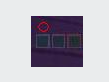
魔兽大脚系统软件图解7
添加单位到优先列表中的方法也很简单。选中一个单位,然后点击优先列表顶部的“+”号,就可以将他加入优先列表。根据下图中的说明,可以对其进行顺序的调整或者删除。
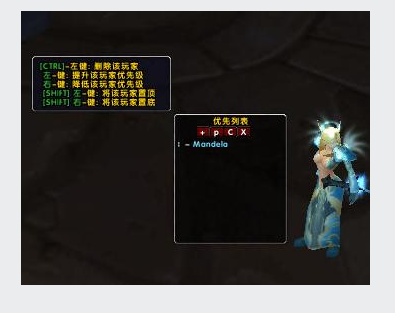
一键系统软件图解8
同样,忽略列表的操作也类似于优先列表。合理的运用优先表可以让你最快的解掉MT等重要单位身上的DEBUFF。
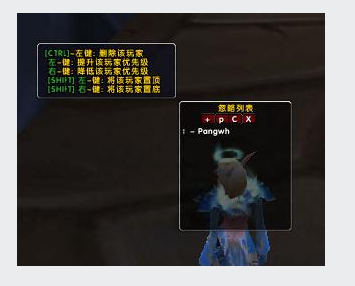
魔兽大脚系统软件图解9
鼠标右键点击图中的点,打开“过滤负面效果-添加负面效果到清单中”,在出现的输入框中输入DEBUFF的名字。比如“test”,然后回车确认。这时,在“过滤负面效果”中就会出现TEST这个DEBUFF。鼠标移动上去,我们可以看到全部职业,为这个职业打上勾就表示不为这个职业解除TEST这个DEBUFF。
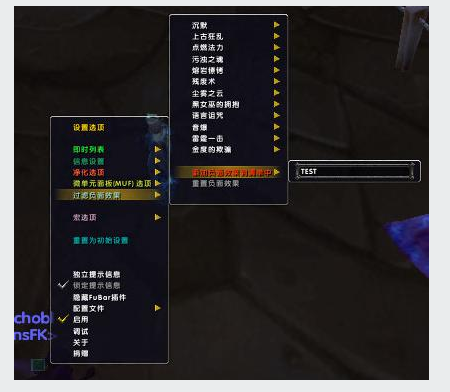
大脚插件系统软件图解10
保存我一键驱散的设置到另外一个角色上。在设置菜单,选择配置文件,在“其他”中填写一个名字并回车保存可以将你当前的配置文件保存下来。然后更换角色,在“选择”中找到你刚才填写的名字就可以轻松套用过去的设定。
关于一键驱散的使用,小编就跟大家讲到了这里。